Hur du ändrar storlek på ett foto eller skärmbild med Windows 7 Paint
![Lägg till snabbstartfältet till Windows 7 [Hur du gör]](/images/microsoft/how-to-resize-a-photo-or-screenshot-with-windows-7-paint.png)
MSPaint ger tillbaka många minnen, och inte alladem bra. Att alla ändras med Windows 7. Windows 7 Paint har fått nästan en fullständig omskrivning av Microsoft denna gång. Den är full av nya funktioner inklusive den välbekanta Office-stil Ribbon-filmenyn. Det är ganska hopp från tidigare versioner.
Nu gör mig inte fel, Paint är fortfarande lättår bort från Photoshop eller till och med Paint.net, men det är ärligt talat inte så illa. Faktum är att nyligen har jag använt MSPaint för den enkla uppgiften att snabbt ändra storlek på bilder, och jag tycker att det är tillräckligt bra för att dela med alla er groovyReaders! Njut av detta nya Windows 7-tips!
Så här använder du det nya Windows 7 Paint-programmet för bildstorleksändring
1. Högerklicka de bild du vill ändra storlek och sedan på snabbmenyn Klick Öppna med> Måla.
Beroende på vilken programvara du har installerat kan du också klicka på Redigera.
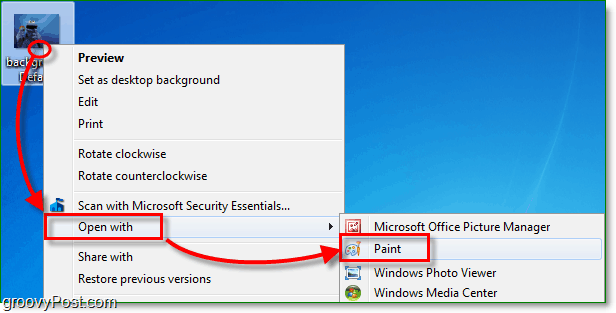
2. När Paint har laddats Klick de Bild knappen på bandet och sedan Klick Resize.
Notera: Om ditt Paint-fönster är tillräckligt stort för att bandet ska kunna utvidgas automatiskt, blir bildknappen sin egen meny.
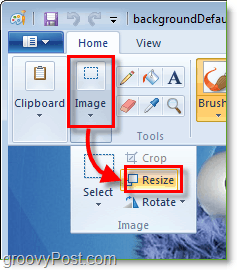
3. Det steget ska öppna fönstret Ändra storlek och skev. Här kan du välja att ändra storlek med procent eller pixlar. Jag föredrar pixlar, så jag vet exakta dimensioner på bilden. Stiga på de Horisontell och Vertikal mått du vill att bilden ska vara och sedan Klick OK.
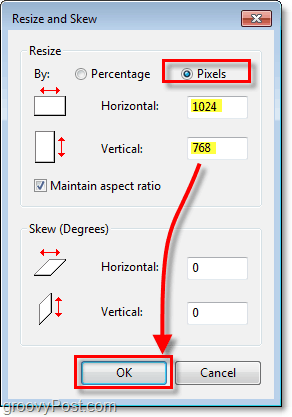
4. Nu när bilden är i den storlek du vill glöm inte Klick Spara. Om du av misstag försöker avsluta utan att spara, kommer Paint att påminna dig om att du inte har sparat ännu, via en popup.
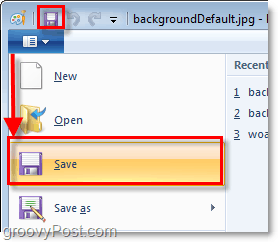
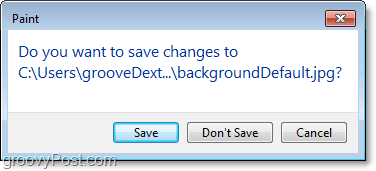
Klart!
Förhoppningsvis var operation image-resize en framgång!Här är ett exempel där jag har använt Paint för att göra min bild av Sesame Street's Cookie Monster lite mindre. Jag hoppas att du gillade den här artikeln lika mycket som han gillar kakor!
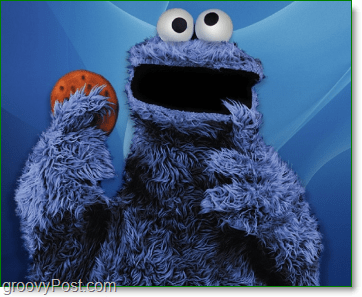










Lämna en kommentar